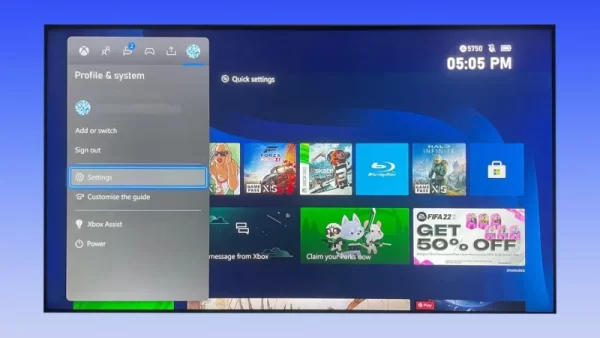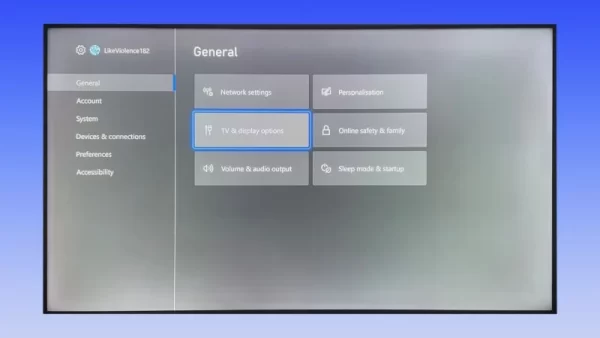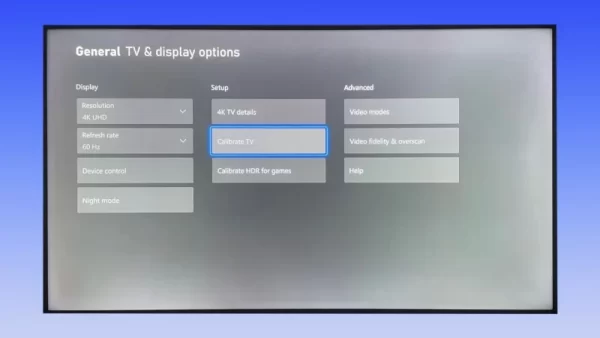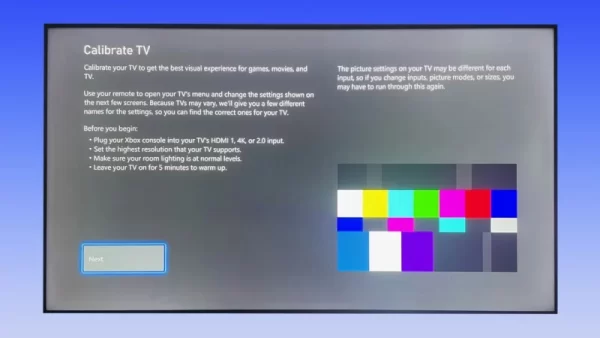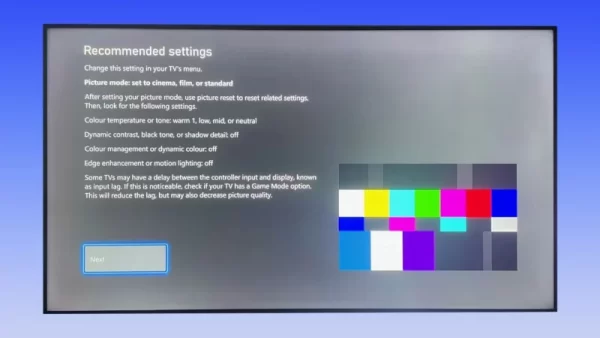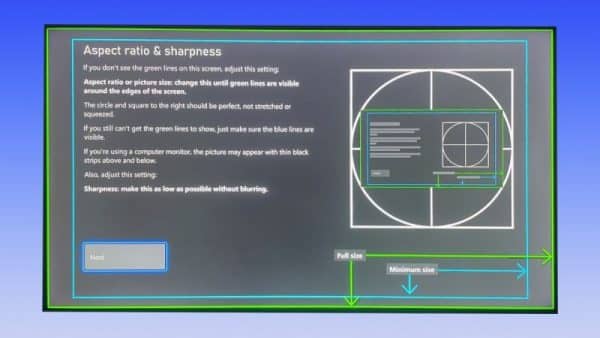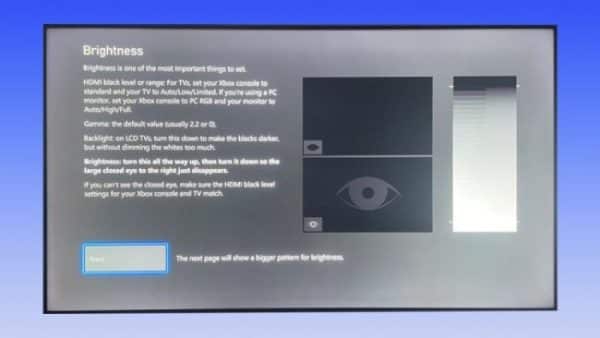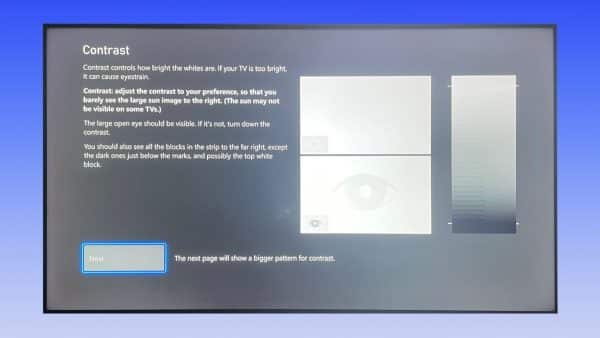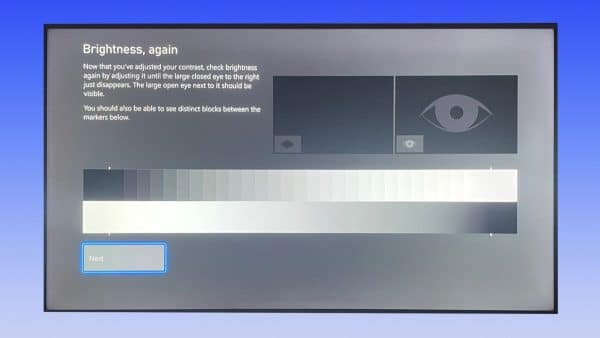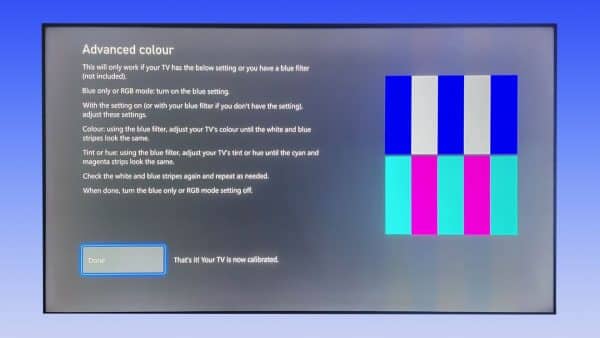چگونه ایکس باکس سری ایکس و اس را با تلویزیون خود هماهنگ کنیم؟
- نرگس نوروزی
- 1402-03-09
- 3:04 بعد از ظهر

فهرست محتوا
Toggleسالهای قبل تنها کاری که گیمرها برای بازی کردن انجام میدادند وصل کردن کنسول به پورت A/V تلویزیون بود. با گذاشتن یک نوار بازی داخل دستگاه کنسول خود به راختی میتوانیتند بازی دلخواه خود را انجام دهنده. امروزه با پیشرفت علم و تکنولوژی تلویزیونهای جدید ساخته شده که قابلیتهای مختلف و پیشرفتهای برای تنظیم عملکرد دلخواه را دارند. با استفاده از تلویزیونهای جدید میتوانیم بازی خود را به بهترین نحو اجزا نماییم و از ان لذت ببریم.البته اطمینان حاصل کردن از این موضوع کارسختی است که بدون درنظر گرفتن Refresh Rates امکان پذیر نمیباشد.
شرکت مایکروسافت با ساخت کنسولهای نسل نهمی Xbox Series X/S کار هماهنگ کردن تلویزیونهای جدید و کنسول ها را راحت ساخته است. این کنسولها به گیمر اجازه میدهند بر اساس نوع تلویزیونی که دارند بهترین تنظیمات را برای بازی خود انجام دهند. در ادامه مطلب با ما همراه باشید تا به شما بگوییم چگونه ایکس باکس سری ایکس و اس را با تلویزیون خود هماهنگ کنیم؟
چطور تلویزیون را با Xbox Series X/S هماهنگ کنیم؟
توجه: این دستور العملهایی که در این مقاله وجود دارد همه برندهای تلویزیون به صورت عمومی را پوشش میدهد.
۱- بعد از اتصال کنسول به تلویزیون و روشن کردن آن دکمه XBOX روی کنترلر خود را فشار دهید. حالا وارد قسمت guide menu شوید. پس از آن Profile & Setting را انتخاب نمایید و صفحه را به سمت پایین اسکرول کنید و وارد قسمت Settings شوید.
۲- وارد قسمت General شده و به سمت راست اسکرول کنید. بخش TV & display options را انتخاب کنید و با زدن کلید A برای تایید وارد TV & display options شوید.
۳- Setup را انتخاب کنید و به بخش Calibrate TV بروید.
۴- حال در صفحه رو به روی خود یک راهنمایی مشاهده خواهید کرد. آن را با دقت زیاد بخوانید و بر اساس آن عمل کنید. درباره تنظیمات HDMI در تلویزیون شما نیز در این صفحه صحبت شده است. اگر میخواهید بدانید آیا تلویزیون یا تنظیمات را دارد و یا اینکه از کدام پورت HDMI استفاده کنید میتوانید از شرکتی که دستگاه خود را از آنجا خریدهاید کمک بگیرید.
۵- حال صفحه Recommended Settings پیش روی شما باز خواهد شد. طبق دستورات آن پیش بروید. گزینههایی که در این صفحه برای تنظیمات تلویزیون ذکر شده است را با کمک کنترل تلویزیون انجام دهید. بعد از انجام دستورالعمل ها با زدن کلید A به صفحه بعد بروید.
۶- حالا صفحه Aspect Ratio & Sharpness باز میشود. در این صفحه میتوانید اندازه و وضوح تصویر خود را تنظیم کنید که این کار را باید با کنترل تلویزیون انجام دهید. بعد از انجام تغییرات با زدن کلید A به صفحه بعد بروید.
۷- با ورود به صفحه Brightness میتوان میزان روشنایی صفحه و تنظیمات گاما را تنظیم نمود. طبق راهنمایی که روی صفحه میبینید با کنترل تلویزیون تنظیمات مورد نظر را انجام دهید تا تصویر چشم بسته ناپدید شود. حالا با زدن Next تصویر را در اندازه بزرگتر مشاهده خواهید کرد. برای برگشت به صفحه اصلی Brightness دکمه B را فشار دهید و در صورت راضی بودن از تنظیمات با زدن A به صفحه بعد بروید.
۸- اکنون زمان آن است که تنظیمات Contrast تلویزیون خود را تنظیم کنید . دستورالعمل های روی صفحه را دنبال کنید. Contrast را با استفاده از کنترل تلویزیون کم یا زیاد کنید. وقتی از تنظیمات مطمئن شدید، ” Next ” را بزنید تا نسخه بزرگتری از تصویر آزمایشی را ببینید. برای بازگشت به منوی اصلی« Contrast »، دکمه Bرا روی کنترلر ایکس باکس خود فشار دهید ، یا « بعدی » را انتخاب کنید و A را فشار دهید تا ادامه دهید.
۹. در اینجا، یک بار دیگر با استفاده از کنترل ر تلویزیون ، روشنایی را به دنبال دستورالعمل های روی صفحه تنظیم کنید. وقتی کارتان تمام شد، A را روی کنترلر Xbox خود فشار دهید تا به مرحله نهایی بروید.
۱۰. در منوی “Advanced Color “، لیستی از ترفندهای نهایی را مشاهده خواهید کرد. همانطور که در صفحه ذکر شد، فقط تلویزیون های خاصی از این تنظیمات پشتیبانی می کنند. بنابراین اگر آنها را در منوی تنظیمات تلویزیون خود نمی بینید نگران نباشید. اگر این تنظیمات را میبینید، دستورالعملهای روی صفحه را دنبال کنید و پس از اتمام تنظیم آنها، « انجام شد » را انتخاب کنید. اگر آنها را نمیبینید، میتوانید از این بخش رد شده و « انجام شد » را انتخاب کنید.
پس از انجام تغییرات بالا مورد نحوه کالیبره کردن تلویزیون برای Xbox Series X یا S خود، فوراً متوجه تفاوت در کیفیت بصری بازی ها و فیلم های خود میشوید. اگر میخواهید به تنظیمات تصویر قبلی خود برگردید، کافی است با استفاده از کنترل تلویزیون ، آنها را در منوی تنظیمات تلویزیون بازنشانی کنید.
نرگس نوروزی
نرگس نوروزی متولد ۱۶ اسفند ۱۳۶۸ فارغ التحصیل رشته مهندسی صنایع از سال ۱۳۹۴ فعال در حوزه بازی های رایانه ای